Excel还能制作目录?这招超简单,快到没朋友!

💎小E为大家准备了50+Excel快捷键,
👑领取直接关注公棕号【秋叶Excel】,回复【B站】!
哈喽大家好!
我是一只正在疯狂赶稿的可爱书~
不知道大家有没有遇到过这样的问题↓↓↓
一个工作簿中有超多工作表,想找其中特定的某张时,简直慢得离谱。😓

如果一个个找,工作效率当然会很低!
但如果提前做一个目录,点击超链接,就可以跳转到相应的表格。
是不是就很 nice!很简单!
今天就和大家分享一下【制作目录】的小技巧,让你快速找到你想找的表格~
下面我们再一起看看图文操作吧!
(为方便展示,我们用少量工作表进行操作。)
👉 操作步骤:
❶ 先将工作表名称录入在表格中,【Ctrl+A】全选表格 - 背景颜色设置为浅灰色;

❷ 框选录入好的工作表标题,【Ctrl+G】定位条件 - 选择【常量】- 点击【确定】;

❸ 【Ctrl+1】设置单元格格式 - 在边框中,将「左边框上边框」设置为「白色直线」;
将「右边框下边框」设置为「黑色直线」- 点击【确定】。

现在就做好了立体导航栏目录的模板。
❹ 选中一个标题 -【Ctrl+K】插入超链接 - 在「本文档中的位置」中选择相应的工作表;
点击【确定】即可。

剩下的标题如法炮制,以后想找哪个工作表,只要用【Ctrl+F】查找它,点击超链接就可以啦!
怎么样,你学会了吗?
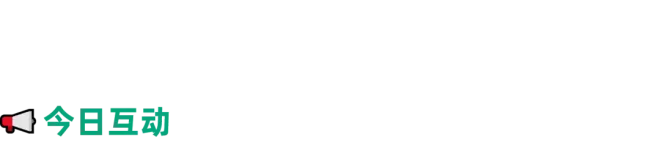
你知道文章开头的【活动文档目录】是怎么打开的吗?

在留言区说说看吧~
💎小E为大家准备了50+Excel快捷键,
👑领取直接关注公棕号【秋叶Excel】,回复【B站】!

